Opera VPN не працює? Спробуйте ці швидкі виправлення
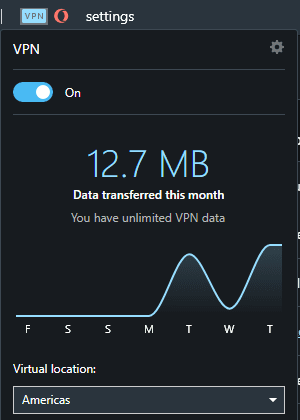
Opera VPN — це безкоштовний продукт VPN, вбудований і доступний лише у веб-браузері Opera. На жаль, навіть за безкоштовну послугу Opera VPN пропонує поганий
Opera VPN — це безкоштовний продукт VPN, вбудований і доступний лише у веб-браузері Opera. На жаль, навіть для безкоштовного сервісу Opera VPN пропонує низький рівень підтримки, без жодних тем допомоги, специфічних для їхньої служби VPN. Якщо у вас проблеми з Opera VPN, ці швидкі рішення можуть допомогти вам у крайньому випадку.
Вимкніть і знову ввімкніть
Це просте рішення часто може працювати з багатьма проблемами. Спробуйте просто вимкнути VPN, а потім знову увімкнути, клацнувши піктограму VPN зліва на панелі пошуку, потім клацнувши повзунок із «Увімк.» до «Вимкнено» і знову.
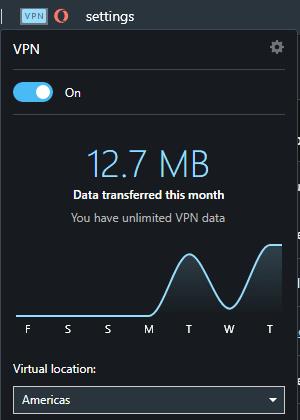
Спробуйте вимкнути та увімкнути VPN.
Порада: якщо перезапуск VPN не допомагає, спробуйте перезапустити весь браузер.
Змінити розташування сервера
Якщо перезапуск VPN або браузер не вирішує проблеми, можливо, проблема пов’язана з сервером VPN або регіоном, до якого ви під’єднані. Спробуйте змінити регіон, натиснувши піктограму VPN ліворуч від рядка пошуку та вибравши новий регіон у спадному вікні.
Якщо це не допомогло, спробуйте повністю знову ввімкнути VPN в налаштуваннях. Щоб відкрити налаштування Opera в потрібному місці, клацніть значок зубчатого колеса на бічній панелі зліва, потім натисніть «Додатково» та виберіть «Функції» зі спадного списку. Крім того, ви можете перейти до opera://settings/VPN (працює лише в браузері Opera). Звідси ви можете вимкнути й увімкнути всю функціональність VPN, двічі натиснувши повзунок «Увімкнути VPN».
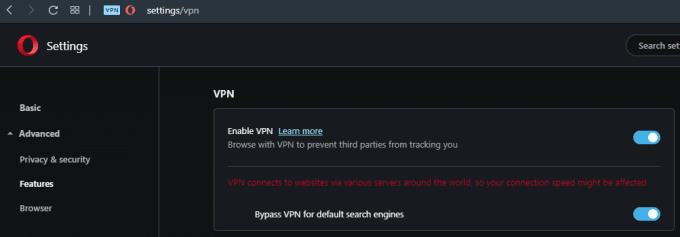
Спробуйте повністю вимкнути та знову ввімкнути функціональність VPN.
Перевірити наявність оновлень
Можливо, служба не працює, тому що ви використовуєте застарілу версію браузера. Ви можете перевірити наявність та завантажити оновлення, натиснувши піктограму Opera у верхньому лівому куті вікна, а потім вибравши «Оновлення та відновлення…». Якщо просто відкрити цю сторінку, ваш браузер почне перевіряти наявність оновлень. Якщо є оновлення, дозвольте йому завантажити, а потім перезапустіть браузер, коли з’явиться відповідний запит.
Вимкнути розширення
Розширення браузера іноді можуть викликати проблеми. Спробуйте вимкнути їх, щоб виключити їх як потенційну причину ваших проблем. Щоб переглянути список встановлених розширень браузера, клацніть піктограму Opera у верхньому лівому куті, виділіть «Розширення», потім натисніть «Розширення» на другому рівні меню. Крім того, ви можете натиснути комбінацію клавіш «Control+Shift+E», щоб відкрити сторінку безпосередньо. У списку розширень вимкніть усі свої розширення, перемикаючи повзунки в нижньому правому куті кожної плитки розширення.
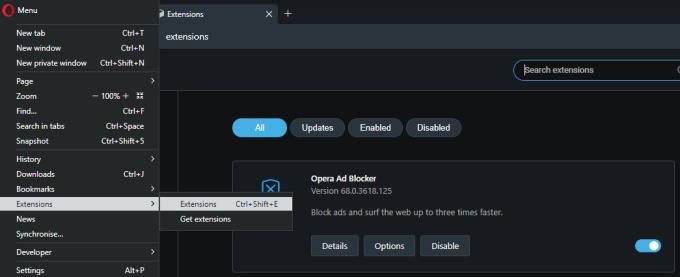
Спробуйте вимкнути всі інші розширення браузера.
Скиньте браузер
Якщо жоден з цих варіантів не працює, остаточне можливе виправлення - скинути Opera. Ви можете зробити це, відкривши сторінку оновлення та відновлення за допомогою значка Opera у верхньому лівому куті та натиснувши «Відновити…» на правильній сторінці. Якщо ви хочете зберегти свої закладки, історію та збережені паролі, виберіть «Зберегти мої дані та лише скинути налаштування Opera». В іншому випадку, якщо ви хочете виконати повне скидання, виберіть «Скинути мої дані та налаштування Opera». і натисніть «Відновити».
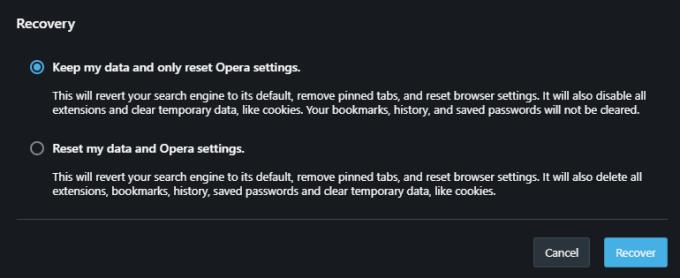
Ви можете спробувати скинути Opera, але майте на увазі, що це призведе до видалення майже всіх ваших налаштувань.
Порада. Після скидання налаштувань веб-переглядача повторне налаштування параметрів може бути проблемою. Можливо, варто спробувати використати інший браузер, особливо якщо проблема пов’язана лише з одним сайтом, а не з усім VPN або браузером не працює.
Дізнайтеся, як ефективно заблокувати чи розблокувати користувачів на LinkedIn з нашими зрозумілими інструкціями.
Дізнайтеся, як приховати свою активність на Facebook, щоб інші не бачили, за ким ви стежите. Відкрийте налаштування конфіденційності та захистіть свою інформацію.
Дізнайтеся, як приховати своє прізвище у Facebook за допомогою налаштувань мови та конфіденційності для збереження вашої анонімності.
Дізнайтеся, як вирішити проблему «Відео на Facebook не відтворюється» за допомогою 12 перевірених методів.
Дізнайтеся, як додати фігури в Google Docs за допомогою Google Drawings, зображень та таблиць. Використовуйте ці методи для покращення ваших документів.
Google Таблиці є чудовою альтернативою дорогим програмам для підвищення продуктивності, як-от Excel. Наш посібник допоможе вам легко видалити лінії сітки з Google Таблиць.
Дізнайтеся, чому YouTube не зберігає вашу історію переглядів і як можна це виправити. Вимкніть блокувальник реклами та перевірте інші рішення для відновлення історії.
Дізнайтеся, як налаштувати дзеркальне відображення веб-камери в Zoom для природного вигляду вашого відео під час дзвінків.
У Twitter у вас є два способи ідентифікувати себе: за допомогою ідентифікатора Twitter і відображуваного імені. Дізнайтеся, як правильно змінити ці дані для кращого використання Twitter.
Якщо ваша PlayStation 5 перегрівається, дізнайтеся 6 ефективних способів охолодження для запобігання пошкодженням.









